Le format HEIC (abréviation de High-Efficiency Image Container) est le format par défaut sur les iPhones depuis iOS 11. Comme son nom l'indique, un fichier HEIC est incroyablement efficace pour stocker des photos, prenant souvent la moitié de la taille d'un JPG fichier sans sacrifier la qualité d'image. Cela dit, le format n'est pas encore devenu courant en dehors de l'écosystème Apple.
En raison de problèmes de compatibilité, iOS convertit automatiquement les images HEIC en JPG chaque fois que vous les partagez avec d'autres applications. Mais si vous utilisez un iPhone et un PC, vous allez sûrement entrer en collision avec un fichier HEIC le plus tôt possible. iCloud pour Windows, par exemple, ne synchronise pas vos images HEIC dans un format compatible PC.
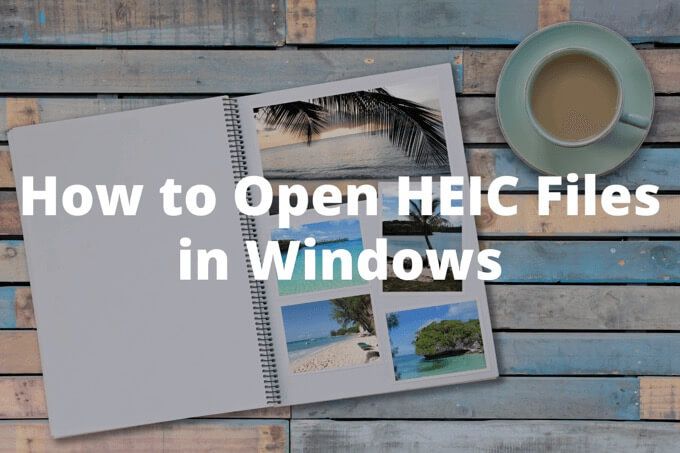
Si vous souhaitez ouvrir des fichiers HEIC sous Windows, vous devez soit télécharger les codecs appropriés ou les convertir manuellement dans un format compatible.
Comment ouvrir des fichiers HEIC dans Windows 10 avec des codecs
Si vous avez Windows 10 version 1809 ou une version ultérieure installée, vous pouvez ouvrir les fichiers HEIC en installant deux codecs de Microsoft - Extensions d'image HEIF et Extensions vidéo HEVC. HEVC (abréviation de High-Efficiency Video Coding) est un autre format efficace utilisé par les iPhones pour stocker des vidéos.
Mais il y a un hic; bien que HEIF Image Extensions soit entièrement gratuit, HEVC Video Extensions coûte 0,99 $. Même si vous n'avez pas l'intention d'ouvrir des vidéos encodées HEVC, vous devez avoir les deux codecs installés pour ouvrir les fichiers HEIC dans Windows.
1. Ouvrez l'application Microsoft Store.
In_content_1 all: [300x250] / dfp: [640x360]->2. Recherchez et ouvrez la page Extensions d'image HEIF.
3. Sélectionnez Obtenirpour installer le codec HEIF Image Extensions.
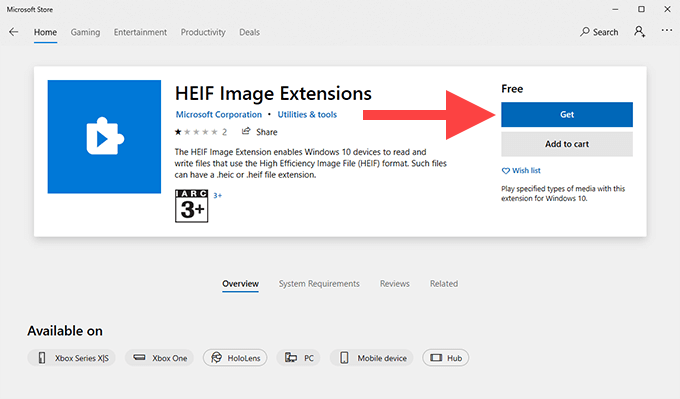
4. Recherchez et ouvrez la page Extensions vidéo HEVC.
5. Sélectionnez Acheterpour acheter et installer le codec HEVC Video Extensions.
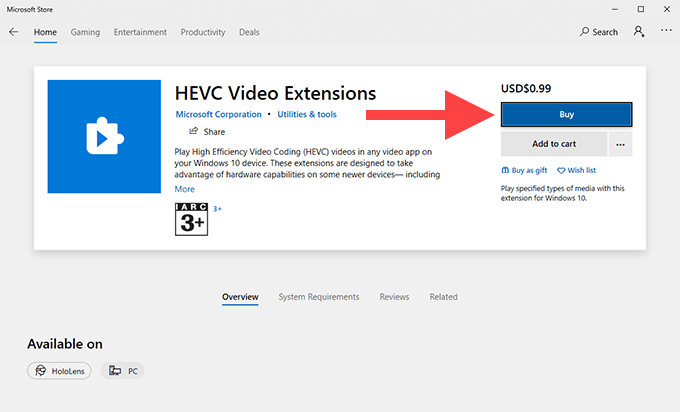
Remarque:Auparavant, vous pouviez installer un version alternative du codec HEVC Video Extensions gratuitement à partir du Microsoft Store. Ce n'est plus possible.
6. Redémarrez votre ordinateur une fois que vous avez terminé d'installer les deux codecs.
7. Essayez d'ouvrir un fichier HEIC. Il devrait s'ouvrir dans l'application Photos. Si vous voyez à la place une fenêtre contextuelle vous demandant de sélectionner un programme pour ouvrir le fichier, sélectionnez Photos, cochez la case à côté de Toujours utiliser cette application pour ouvrir les fichiers .HEIC, puis sélectionnez Ouvrir.
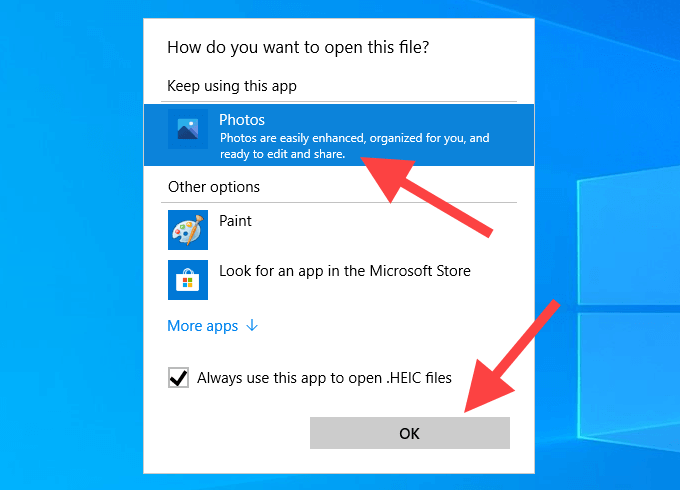
Si vous souhaitez ouvrir ultérieurement une image HEIC dans un autre programme (tel que Paint ou Windows Photo Viewer), cliquez simplement avec le bouton droit sur le fichier, pointez sur Ouvrir avec, puis sélectionnez Choisissez une autre application.
Comment convertir des images HEIC en JPG sous Windows 10
Codecs mis à part, il existe plusieurs instances où vous voudrez peut-être convertir les fichiers HEIC vers un format d'image largement compatible sous Windows.
Dans dans ces cas, nous vous recommandons d'utiliser Convertisseur iMazing HEIC. C'est un utilitaire gratuit que vous pouvez utiliser pour convertir facilement des lots de fichiers HEIC aux formats JPG ou PNG.
1. Téléchargez et installez iMazing HEIC Converterà partir du Microsoft Store. Vous pouvez également télécharger la version de bureau traditionnelle du programme à partir de iMazing.com.
2. Lancez iMazing HEIC Converter. Ensuite, ouvrez le menu Fichieret sélectionnez Ouvrir les fichierspour sélectionner les fichiers à convertir.
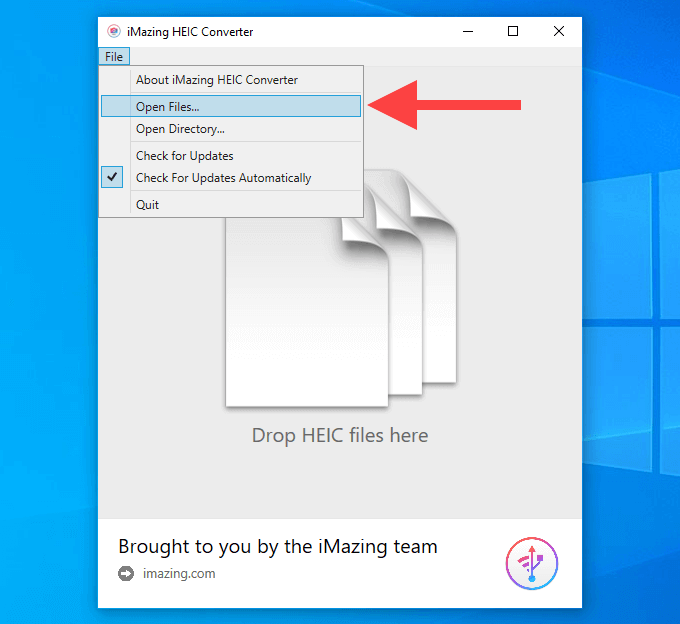
Vous pouvez également choisir pour faire glisser les fichiers HEIC directement dans la fenêtre iMazing HEIC Converter.
3. Choisissez un format de sortie (JPEGou PNG), utilisez le curseur Qualitépour ajuster la qualité de sortie, puis sélectionnez Convertir.
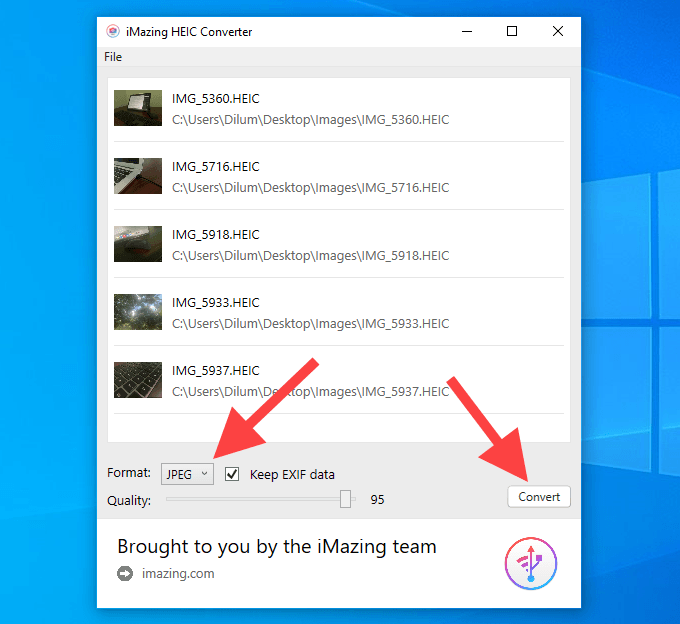
4. Spécifiez une destination de sortie et le bouton Créer un nouveau dossierpour créer un nouveau dossier si vous le souhaitez. Sélectionnez OKpour démarrer le processus de conversion.
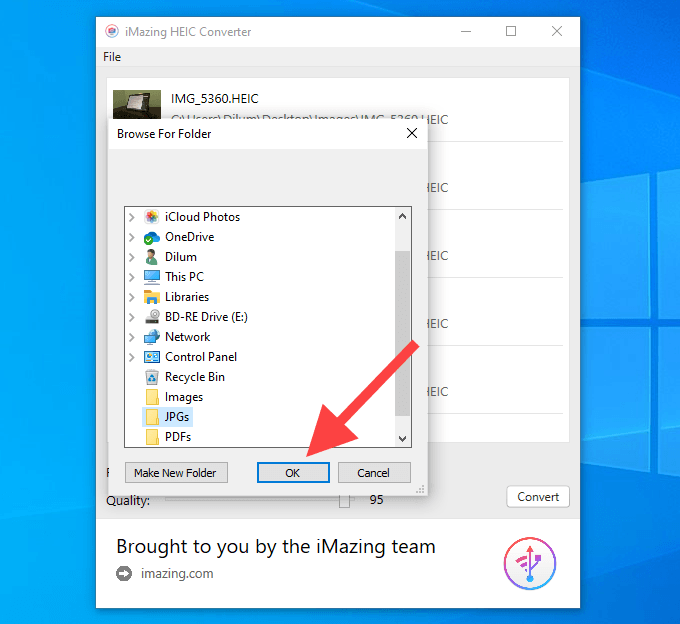
5. Cliquez sur Afficher les fichierspour ouvrir vos fichiers convertis dans l'Explorateur de fichiers. Vous pouvez également sélectionner OKpour revenir en arrière et convertir plus de fichiers HEIC.
Si les codecs HEIF Image Extensions et HEVC Video Extensions sont installés, vous pouvez également utiliser l'application Photos pour convertir des fichiers HEIC en JPG. Lors de l'affichage d'une image, ouvrez le menu Modifier et créer, sélectionnez Modifier, puis utilisez l'option Enregistrer une copiepour ce faire. Vous ne pouvez pas convertir les images par lots.
Autres méthodes pour afficher ou convertir des fichiers HEIC
Vous pouvez profiter d'une poignée de méthodes supplémentaires pour traiter avec des images HEIC si vous utilisez un iPhone et un PC.
Utiliser l'application Web iCloud Photos
Si vous utilisez Photos iCloud, vous pouvez afficher n'importe quelle image prise au format HEIC via l'application Web iCloud.com sous Windows. Vous pouvez également télécharger n'importe quelle image HEIC depuis iCloud.com au format JPG.
1. Accédez à iCloud.com et connectez-vous avec votre identifiant Apple.
2. Sélectionnez Photospour ouvrir l'application Web iCloud Photos.
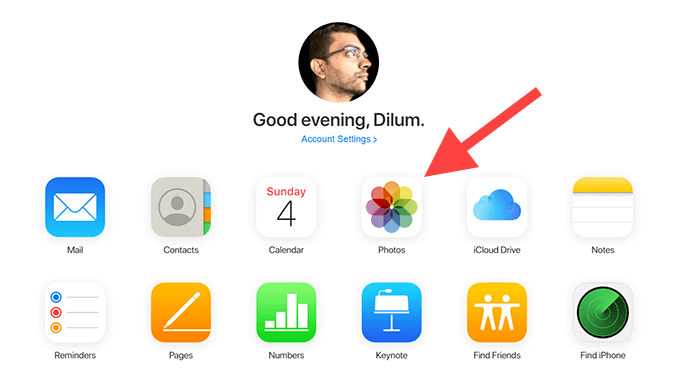
3. Double-cliquez sur une image HEIC pour l'ouvrir dans l'application Web. Utilisez la barre latérale pour parcourir votre photothèque iCloud.
4. Sélectionnez l'icône Téléchargeren haut à droite de l'application Web iCloud Photos pour télécharger n'importe quelle image HEIC ouverte au format JPG.
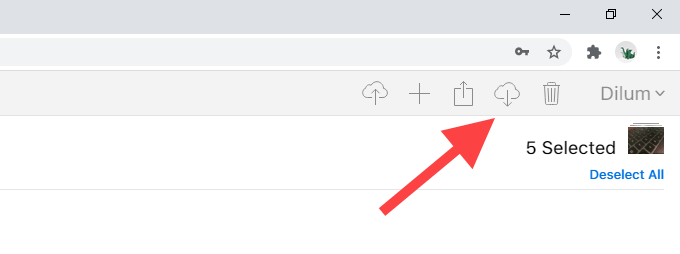
Vous pouvez également télécharger plusieurs images HEIC au format JPG simultanément. Maintenez la touche Ctrlenfoncée tout en effectuant vos sélections d'images.
Transférer des images via USB
Votre iPhone peut transférer des images HEIC dans un format compatible sur votre PC chaque fois que vous les copiez via USB.
1. Connectez votre iPhone à votre ordinateur via USB.
2. Appuyez sur Autorisersur votre iPhone pour autoriser votre ordinateur à accéder à vos photos et vidéos.
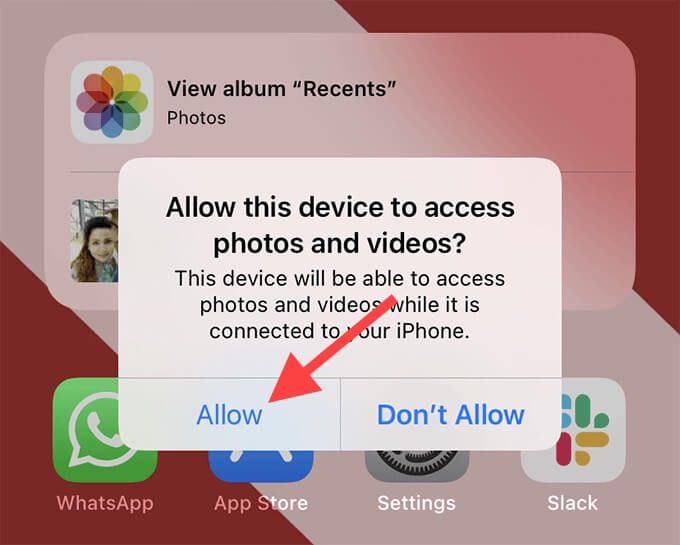
3. Ouvrez l 'Explorateur de fichierset sélectionnez Apple iPhonedans la barre latérale. Ensuite, sélectionnez Stockage interne. Sélectionnez ensuite le dossier DCIM.
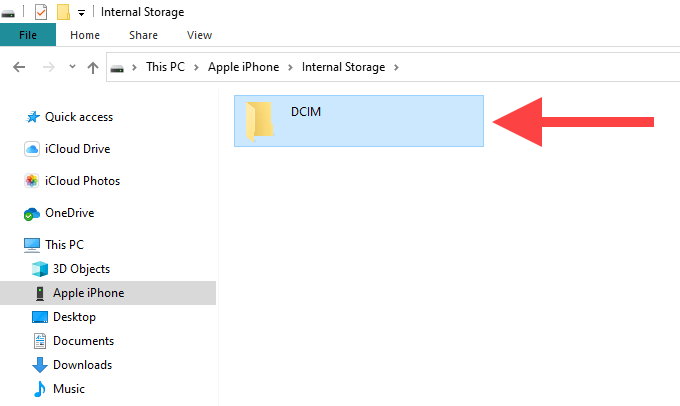
4. Copiez n'importe quelle image HEIC de la pellicule. Il devrait être automatiquement transféré sur votre ordinateur au format JPG.
Si cela ne se produit pas, ouvrez l'application Paramètressur votre iPhone, sélectionnez Photos, faites défiler vers le bas, puis sélectionnez Automatique. Réessayez.
Prendre des photos au format JPG sur iPhone
Vous pouvez également faire en sorte qu'un iPhone prenne des photos directement au format JPG. Cela peut éliminer les futurs problèmes de compatibilité avec Windows, en particulier si vous avez configuré iCloud Photos sur votre PC.
Cependant, les images JPG prendront presque deux fois la taille d'une image HEIC, vous ne voudrez peut-être pas faites ceci si le stockage de votre iPhone est un problème.
1. Ouvrez l'application Paramètressur votre iPhone et sélectionnez Appareil photo
2. Sélectionnez Formats.
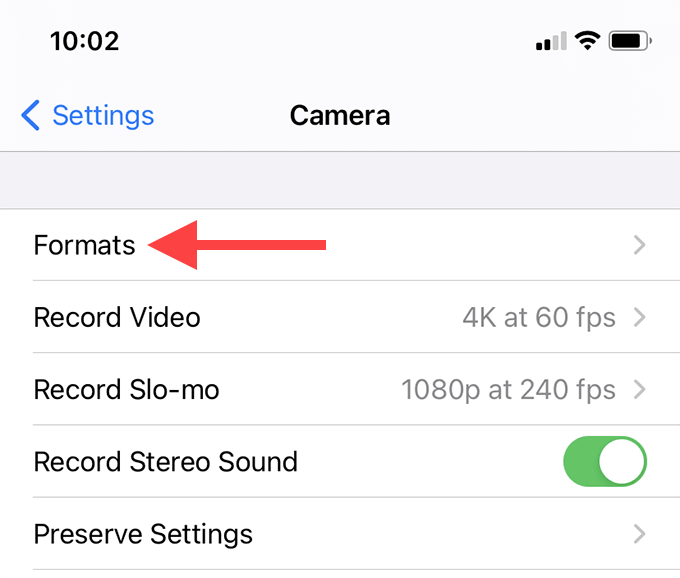
3. Sélectionnez Le plus compatible.
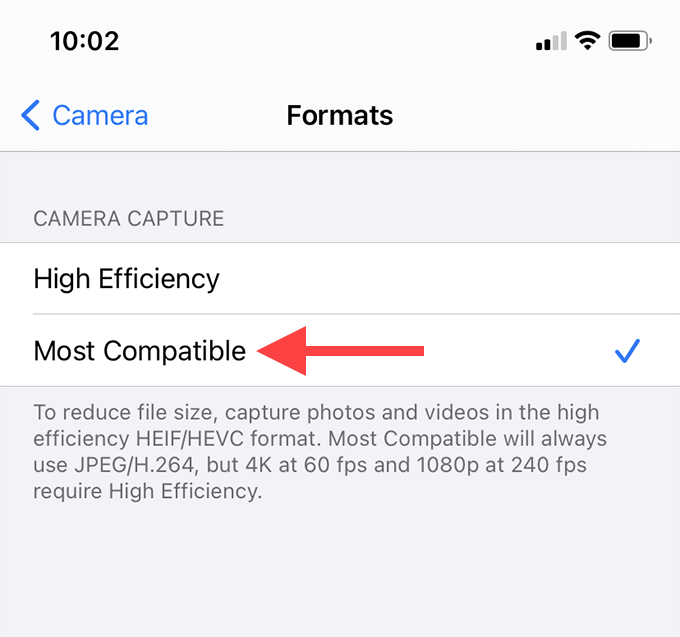
Votre iPhone va maintenant capturer des photos au format JPG. Photos iCloud doit également synchroniser les images dans le même format sur votre PC. Cela n'affecte pas les anciennes photos HEIC stockées sur votre iPhone ou iCloud.